|
ANNELIES 
Grazie Linette per l'invito a tradurre i tuoi tutorial
qui puoi trovare qualche risposta ai tuoi dubbi. Se l'argomento che ti interessa non è presente, ti prego di segnalarmelo. Questo tutorial è stato creato con PSP2019 e tradotto con PSP17, ma può essere realizzato anche con le altre versioni di PSP. Dalla versione X4, il comando Immagine>Rifletti è stato sostituito con Immagine>Capovolgi in orizzontale, e il comando Immagine>Capovolgi con Immagine>Capovolgi in verticale. Nelle versioni X5 e X6, le funzioni sono state migliorate rendendo disponibile il menu Oggetti. Con la nuova versione X7, sono tornati Rifletti>Capovolgi, ma con nuove varianti. Vedi la scheda sull'argomento qui Le vostre versioni Occorrente: Materiale qui Grazie per i tubes Annelies e Beatriz e per la maschera Animabelle. (in questa pagina trovi i links ai siti dei creatori di tubes) Filtri: se hai problemi con i filtri, consulta la mia sezione filtri qui Mehdi - Sorting Tiles qui VM Natural - Weave Distortion qui VanDerLee - Unplugged-X qui Filters Unlimited 2.0 qui AAA Frames - Foto Frame qui L&K's - L&K's Zitah qui Simple - Pizza Slice Mirror qui &<Bkg Designer sf10I> - Dice it (da importare in Unlimited) qui Alien Skin Eye Candy 5 Impact - Perspective Shadow qui I filtri Simple e VM Natural si possono usare da soli o importati in Filters Unlimited (come fare vedi qui) Se un filtro fornito appare con questa icona  non esitare a cambiare modalità di miscelatura e opacità secondo i colori utilizzati. Nelle ultime versioni di PSP non c'è il gradiente di primo piano/sfondo (Corel_06_029) Puoi usare i gradienti delle versioni precedenti. Trovi qui i gradienti Corel X. Apri la maschera in PSP e minimizzala con il resto del materiale. 1. Imposta il colore di primo piano con il colore bianco #ffffff, e il colore di sfondo con il colore scuro #4e3832.  2. Apri Alpha_annelies. Finestra>Duplica, o sulla tastiera maiuscola+D, per fare una copia. Chiudi l'originale. La copia, che sarà la base del tuo lavoro non è vuota, ma contiene le selezioni salvate sul canale alfa. Riempi  l'immagine trasparente con il colore bianco #ffffff. l'immagine trasparente con il colore bianco #ffffff.3. Passa il colore di primo piano a Gradiente di primo piano/sfondo, stile Sprazzo di luce.  4. Livelli>Nuovo livello raster. Riempi  il livello con il gradiente. il livello con il gradiente.5. Effetti>Plugins>VM Natural - Weave Distortion. 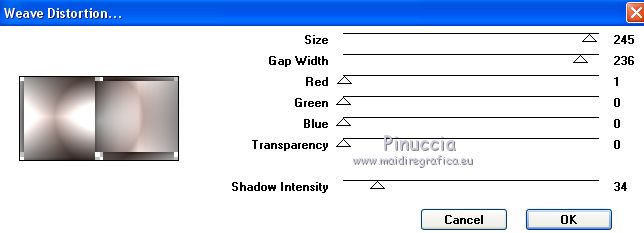 6. Effetti>Plugins>Mehdi - Sorting Tiles. 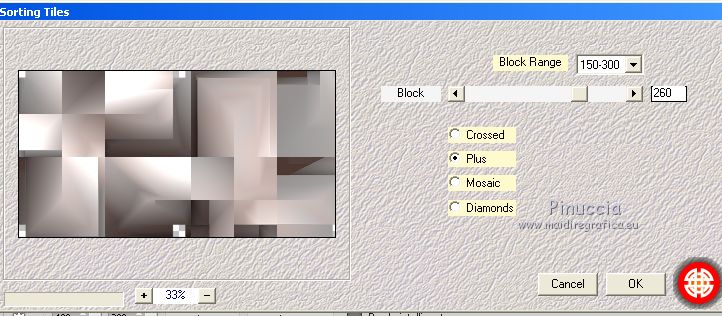 7. Selezione>Carica/Salva selezione>Carica selezione da canale alfa. La selezione sélection#1 è subito disponibile. Devi soltanto cliccare Carica.  Selezione>Innalza selezione a livello. Selezione>Deseleziona. 8. Effetti>Plugins>Filters Unlimited 2.0 - &<Bkg Designer sf10I> - Dice It, con i settaggi standard. 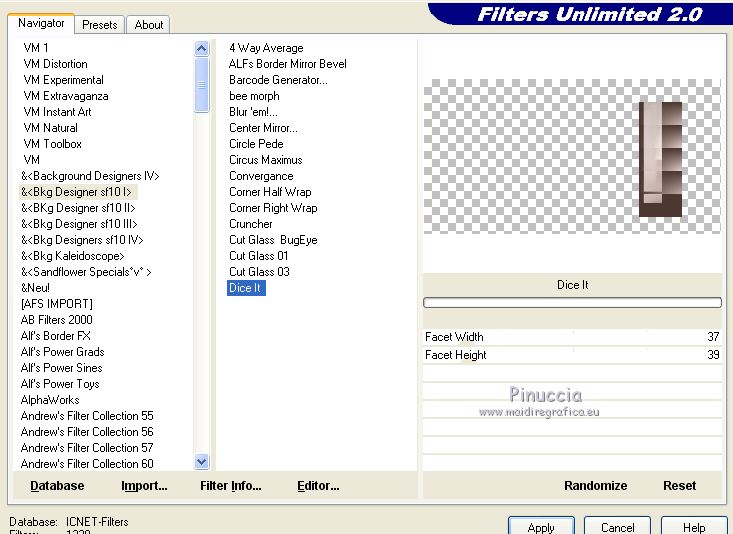 Risultato  Attenzione, questo effetto dà risultati differenti a seconda della versione di Unlimited che si sta usando. Per ottenere l'effetto corretto, è stata usata la versione software di Unlimited. Se invece, stai usando la versione che non si installa, formata da files in formato 8bf, avrai questo 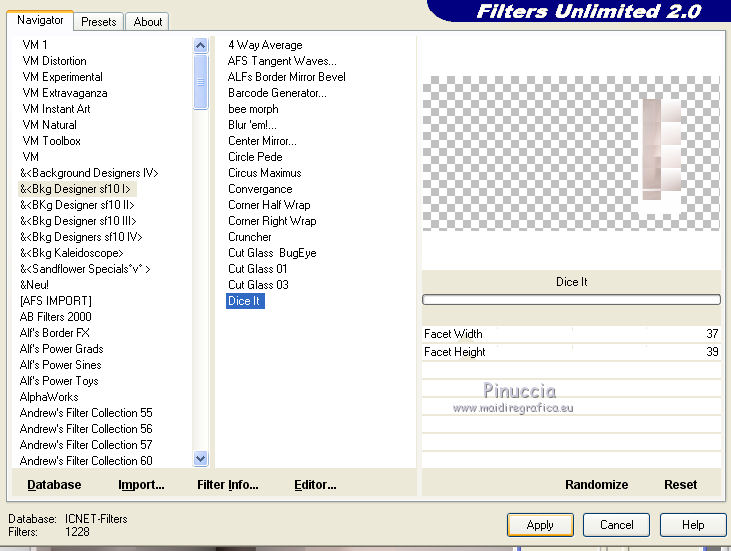 e questo risultato 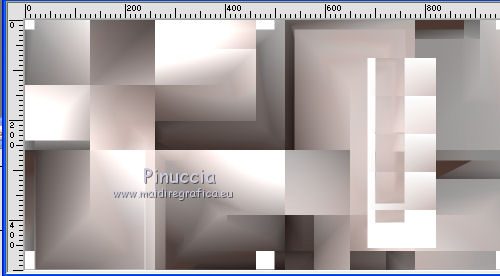 Se vuoi ottenere il risultato corretto, dovrai usare il filtro software oppure copia/incolla come nuovo livello il mio risultato - "livello diceit" che trovi qui e con lo strumento Puntatore  imposta questi settaggi.  9. Effetti>Effetti 3D>Sfalsa ombra, colore nero.  10. Attiva nuovamente il livello Raster 2. Selezione>Carica/Salva selezione>Carica selezione da canale alfa. Apri il menu delle selezioni e carica la selezione #2.  Selezione>Innalza selezione a livello. Selezione>Deseleziona. 11. Effetti>Plugins>Filters Unlimited 2.0 - &<Bkg Designer sf10I> - Dice It, con i settaggi precedenti.  anche in questo caso, se stai usando la versione di Unlimited che non si installa, avrai un altro risultato 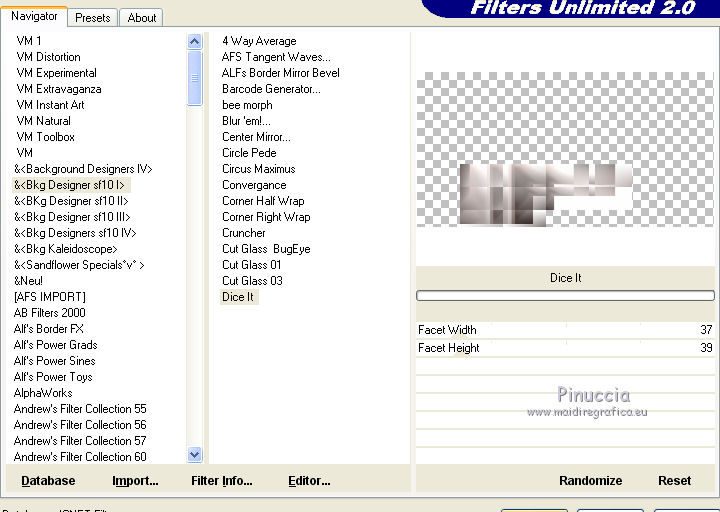 Se non vuoi usare la versione software di Unlimited, copia/incolla come nuovo livello il file "livello diceit2" e con lo strumento Puntatore  imposta questi settaggi  12. Effetti>Effetti 3D>Sfalsa ombra, con i settaggi precedenti.  13. Attiva nuovamente il livello Raster 2. Selezione>Carica/Salva selezione>Carica selezione da canale alfa. Apri il menu delle selezioni e carica la selezione #3.  Selezione>Innalza selezione a livello. Selezione>Deseleziona. 14. Effetti>Plugins> VanDerLee - Unplugged-x - Defocus 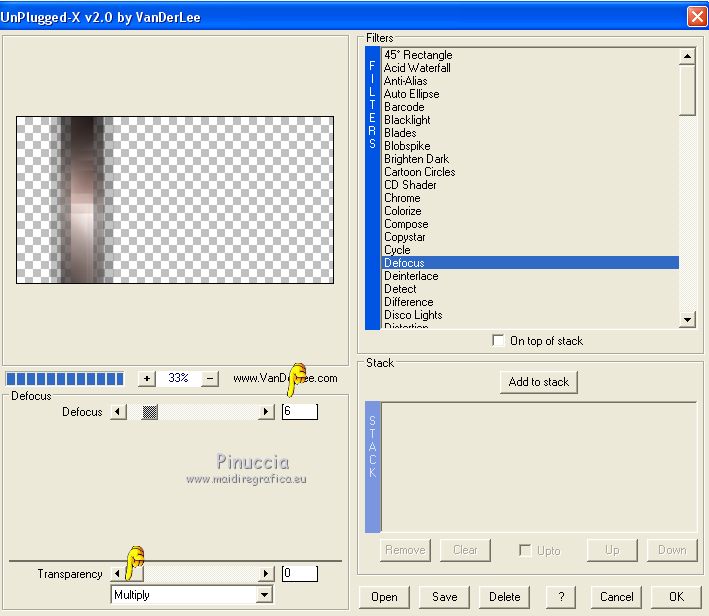 Regola>Messa a fuoco>Accentua messa a fuoco. 15. Attiva ancora il livello Raster 2. Selezione>Carica/Salva selezione>Carica selezione da canale alfa. Apri il menu delle selezioni e carica la selezione #4.  Selezione>Innalza selezione a livello. Selezione>Deseleziona. 16. Effetti>Plugins>VanDerLee - Unplugged-X - Transition 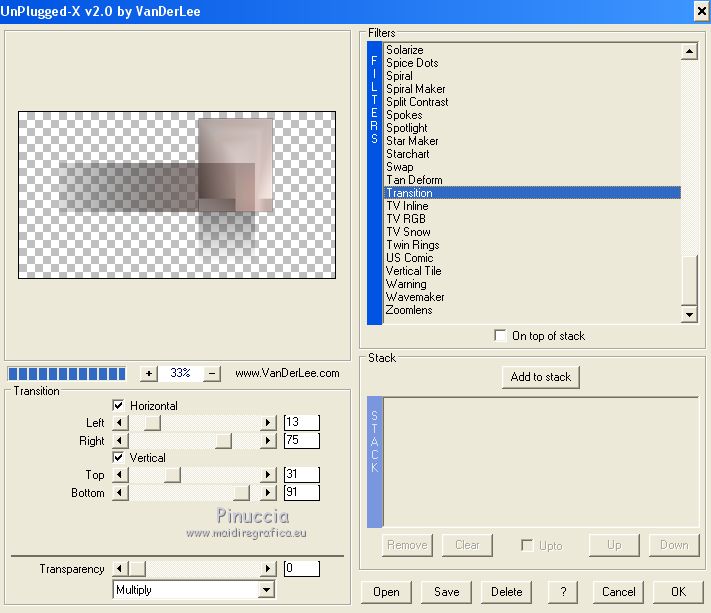 17. Effetti>Effetti 3D>Sfalsa ombra, con i settaggi precedenti. 18. Effetti>Plugins>L&K's - L&K's Zitah 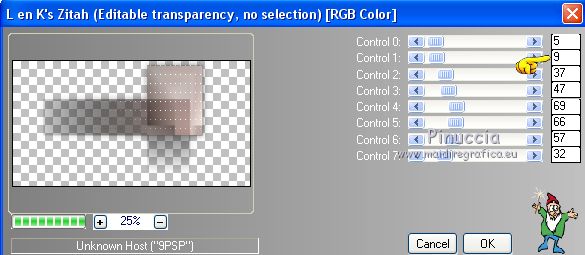 19. Attiva nuovamente il livello Raster 2. Livelli>Nuovo livello raster. Riempi  con il colore di sfondo. con il colore di sfondo.20. Livelli>Nuovo livello maschera>Da immagine. Apri il menu sotto la finestra di origine e vedrai la lista dei files aperti. Seleziona la maschera 39_masque_Animabelle_page4  Livelli>Unisci>Unisci gruppo. Regola>Messa a fuoco>Metti a fuoco. 21. Cambia la modalità di miscelatura di questo livello in Moltiplica. 22. Livelli>Unisci>Unisci visibile. 23. Livelli>Nuovo livello raster. Selezione>Carica/Salva selezione>Carica selezione da canale alfa. Apri il menu delle selezioni e carica la selezione #5.  24. Passa il colore di primo piano a Colore. Riempi  la selezione con il colore di primo piano #ffffff. la selezione con il colore di primo piano #ffffff.Selezione>Deseleziona. 25. Effetti>Plugins>Simple - Pizza Slice Mirror. 26. Effetti>Effetti 3D>Sfalsa ombra, colore nero.  27. Effetti>Plugins>AAA Frames - Foto Frame Seleziona il preset Dark with gray shadow, e cambia Width con 30. 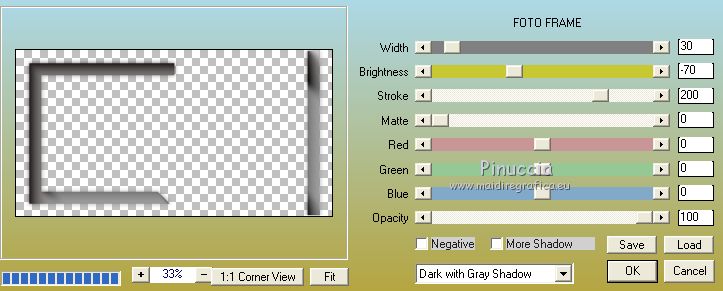 Abbassa l'opacità di questo livello al 60%. 28. Livelli>Nuovo livello raster. Selezione>Carica/Salva selezione>Carica selezione da canale alfa. Apri il menu delle selezioni e carica la selezione #6.  29. Imposta il colore di primo piano con il colore nero #000000. Riempi  la selezione con il colore nero. la selezione con il colore nero.Selezione>Deseleziona. 30. Effetti>Effetti 3D>Sfalsa ombra, colore nero.  Risultato 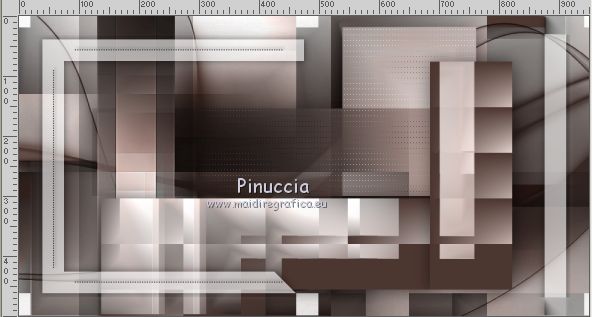 31. Livelli>Nuovo livello raster. Selezione>Carica/Salva selezione>Carica selezione da canale alfa. Apri il menu delle selezioni e carica la selezione #7.  Riempi  la selezione con il colore nero. la selezione con il colore nero.Selezione>Deseleziona. 32. Effetti>Effetti 3D>Sfalsa ombra, con i settaggi precedenti.  33. Livelli>Nuovo livello raster. Selezione>Carica/Salva selezione>Carica selezione da canale alfa. Apri il menu delle selezioni e carica la selezione #8.  Riempi  con il colore di sfondo. con il colore di sfondo.Selezione>Deseleziona. 34. Effetti>Plugins>Alien Skin Eye Candy 5 Impact - Perspective Shadow. Seleziona il preset Drop Shadow Lowest e ok.  35. Apri il tube della donna di Alies e vai a Modifica>Copia. Torna al tuo lavoro e vai a Modifica>Incolla come nuovo livello. Immagine>Ridimensiona, al 75%, tutti i livelli non selezionato. Regola>Messa a fuoco>Metti a fuoco. 36. Immagine>Rifletti. Posiziona  il tube come nell'esempio. il tube come nell'esempio. 37. Effetti>Plugins>Alien Skin Eye Candy 5 Impact - Perspective Shadow Seleziona il preset Drop Shadow Blurry e ok.  38. Apri il tube del vaso Life_LB_Tubes e vai a Modifica>Copia. Torna al tuo lavoro e vai a Modifica>Incolla come nuovo livello. Immagine>Ridimensiona, al 40%, tutti i livelli non selezionato. Regola>Messa a fuoco>Metti a fuoco. Sposta  il tube come nell'esempio. il tube come nell'esempio. 39. Effetti>Effetti 3D>Sfalsa ombra, colore nero.  40. Immagine>Aggiungi bordatura, 1 pixel, simmetriche, colore bianco #ffffff. Immagine>Aggiungi bordatura, 3 pixels, simmetriche, colore di sfondo. Immagine>Aggiungi bordatura, 1 pixel, simmetriche, colore bianco #ffffff. 41. Firma il tuo lavoro su un nuovo livello. Livelli>Unisci>Unisci tutto e salva in formato jpg. Versione con tubes di Annelies et Maryse   Le vostre versioni Grazie  Olimpia  Ceylan  Shanty   Angela  Diana  Angela - 2  Antonietta  Marygraphics  Puoi scrivermi se hai problemi o dubbi, o trovi un link che non funziona, o soltanto per un saluto. 5 Dicembre 2019 |




